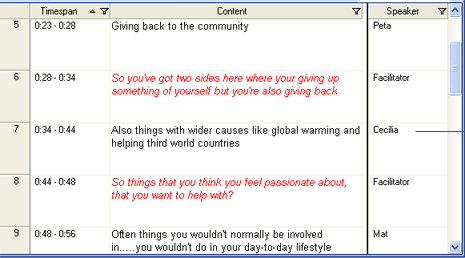
「Cecilia」ケースでこの話者が発言した内容すべてをコードします
音声 / 動画トランスクリプトでカスタム列を作成した場合、これらを使用して音声 / 動画ソースを素早くコードできます。
たとえば、カスタム列「Speaker」を追加した場合、NVivo では、話者ごとにケースを作成し、このケースでコンテンツをコードできます。
|
|
|
「Cecilia」ケースでこの話者が発言した内容すべてをコードします
|
トランスクリプト列ごとに自動的にコードするには
ナビゲーションビューで、自動的にコードするソースが含まれるフォルダをクリックします。複数のソースが連続している場合はドラッグで、連続していない場合は CTRL キーを押しながらクリックして選択します。
コード メニューで、自動コード をクリックします。
自動コード ダイアログボックスが表示されます。
次でコード ドロップダウンリストから、トランスクリプトフィールド オプションをクリックします。
使用可能トランスクリプトフィールド リストから、必要なカスタム列を選択します。複数の列を選択するには、ドラッグするか、CTRL キーを押しながらクリックして選択します。
右矢印をクリックし、列を 選択したトランスクリプトフィールド リストに追加します。
カスタム列内の一意のテキスト文字列ごとにノードが作成され、そのノードで コンテンツ 列内のテキストがコードされます。リスト内のカスタム列の順番により、これらの列がツリーノードとしてネストされる方法が決まります。つまり、最初の列が二番目の列の親となり、以下同様に続きます。
ノードでコード パネルで、作成したノードを以下のいずれかの子として保存することを選択できます。
すべて選択 ボタンをクリックすると、基準に適合したアイテムを自動的に選択できます。
または
すべて選択 ボタンをクリックすると、基準に適合したアイテムを自動的に選択できます。
OK をクリックします。
選択したソースが自動的にコードされます。新規ノードを表示するには、ナビゲーションビューの ノード ボタンをクリックします。
|
コーディングツールバーを使用する
右クリック
|